El Editor de directivas de grupo gpedit.msc solo está disponible en las ediciones Professional y Enterprise de los sistemas operativos Windows 10.
El editor no está incluido en Windows 10 Home; Si bien es posible realizar muchos cambios directamente en el Registro, a menudo es más conveniente usar el Editor de directivas de grupo, especialmente cuando se trata de descubrir nuevas configuraciones o realizar múltiples cambios.
Algunos tutoriales en Internet solo proporcionan instrucciones del Editor de directivas de grupo. Los usuarios domésticos deben buscar claves de registro vinculadas a las políticas en esos casos para realizar esos cambios en las PC que ejecutan Windows 10 Home.
Los usuarios de Windows 10 Home podían instalar programas de terceros como Policy Plus en el pasado para integrar el soporte de la Política de grupo en las ediciones Home de Windows.
Actualización : el método descrito a continuación agrega la GUI del Editor de directivas de grupo al sistema operativo, pero no la funcionalidad.
Habilite el Editor de directivas de grupo en Windows 10 Home

Un usuario de Reddit publicó hoy un script por lotes en la placa de Windows 10 en el sitio que habilita el Editor de directivas de grupo directamente en los sistemas Windows 10 Home.
Tenga en cuenta que requiere privilegios elevados para ejecutarse ya que usa DISM.
Aquí está el guión:
@echo off
pushd "% ~ dp0"
dir / b% SystemRoot% \ servicing \ Packages \ Microsoft-Windows-GroupPolicy-ClientExtensions-Package ~ 3 * .mum> List.txt
dir / b% SystemRoot% \ servicing \ Packages \ Microsoft-Windows-GroupPolicy-ClientTools-Package ~ 3 * .mum >> List.txt
para / f %% i en ('findtr / i. List.txt 2 ^> nul') do dism / online / norestart / add-package: "% SystemRoot% \ servicing \ Packages \ %% i"
pausa
He creado el archivo y lo comprimí. Puede descargarlo haciendo clic en el siguiente enlace: windows-10-home-group-policy.zip
Nota: Si tiene problemas para descargar el archivo, descárguelo desde este enlace.
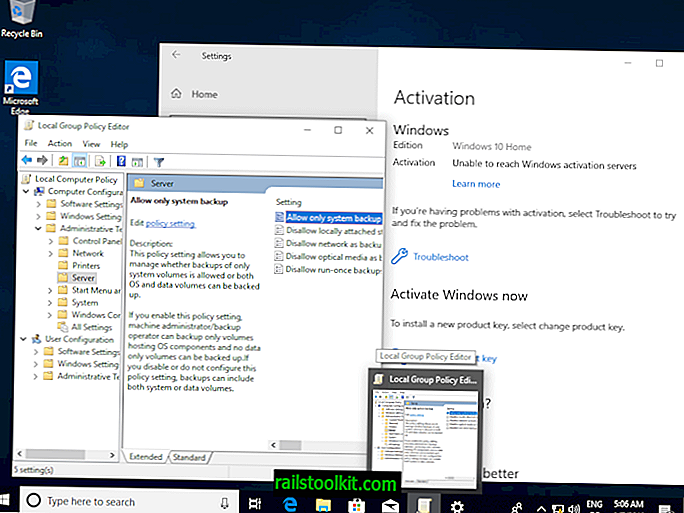
Todo lo que tiene que hacer es lo siguiente para habilitar gpedit.msc en Windows 10 Home.
- Asegúrese de crear una copia de seguridad del sistema antes de realizar el cambio. He probado esto en múltiples PC con Windows 10 y máquinas virtuales y funcionó cada vez sin problemas. Sin embargo, desea estar del lado seguro de las cosas, así que haga una copia de seguridad antes de ejecutar el archivo por lotes.
- Extraiga el archivo en su sistema utilizando el extractor zip incorporado o un programa gratuito de terceros como Bandizip o 7-Zip.
- Haga clic derecho en el archivo por lotes, gpedit-windows-10-home.bat es el nombre si descargó la versión de archivo, y seleccione "ejecutar como administrador" en el menú contextual.
- Espere hasta que los comandos sigan su curso.
- Presione cualquier botón en el teclado cuando se le solicite hacerlo para salir de la ventana del símbolo del sistema. El Editor de directivas de grupo debería estar disponible ahora.
- Abra Inicio, escriba gpedit.msc y vea si aparece como resultado.
Ahora usted : ¿utiliza el Editor de directivas de grupo?













